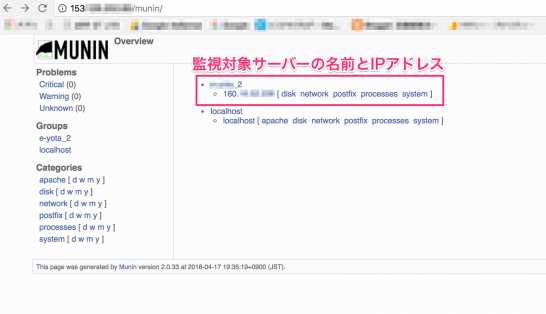この記事では任意のサーバーの状況をMuninを監視サーバーにインストールする方法を紹介しました。今回の記事では、監視対象サーバーにもMuninをインストールし、監視サーバーから監視対象サーバーを監視できる方法を紹介します。
監視対象サーバーの設定
それでは監視対象サーバーに対してMuninをインストールし、監視対象サーバーの初期設定を行います。
Muninのインストール
# yum -y install munin-node
まず監視対象サーバーにMuninをインストールします。このコマンドは監視サーバーにMuninをインストールするコマンドと同じです。
Muninの設定
# vi /etc/munin/munin-node.conf # cidr_allow 127.0.0.1/32 cidr_allow 153.×××.×××.×××/32
Muninの設定ファイルを確認すると、”# cidr_allow 127.0.0.1/32″という箇所があります。監視サーバーのIPアドレスを記述します。”/32″は何の意味か分かりませんが、とりあえずIPアドレスのあとに付けておいてください。
Muninの設定を反映させる
# systemctl enable munin-node Created symlink from /etc/systemd/system/multi-user.target.wants/munin-node.service to /usr/lib/systemd/system/munin-node.service. # systemctl start munin-node # systemctl status munin-node ● munin-node.service - Munin Node Server. Loaded: loaded (/usr/lib/systemd/system/munin-node.service; enabled; vendor preset: disabled) Active: active (running) since 月 2018-04-16 18:38:54 JST; 16s ago
監視対象サーバーにおいて監視サーバーから監視を受けるための設定ができましたので、その設定をMuninの中で反映させます。最後に緑色の文字で”Active: active (running)”と表示されていれば、Muninの設定が反映されています。
Muninの設定を確認
# munin-run load load.value 0.04
Muninが正常に動作しいるかどうか確認するために、munin-runコマンドを使いロードアベレージを取得してみましょう。コマンドを実行して何らかの数値が表示されていれば、監視対象サーバーの中でMuninが正常に動作していることになります。
監視サーバーの設定
監視対象サーバーの設定が完了したら、次に監視サーバーの設定を行います。具体的には監視対象のノードを追記します
# vi /etc/munin/conf.d/munin.conf [yourservername;example.com] address 153.×××.×××.×× use_node_name yes # ノード追記 [hogeserver;hogehoge.com] address 160.×××.×××.×× use_node_name yes
「MuninでCentOS7のサーバーを監視する~監視サーバーの作成と監視項目(Apache2.4)の追加」という記事において、監視サーバーは自分自身も監視しています。そのため監視対象サーバーのノードはその下に追記をします。
# systemctl restart httpd # systemctl restart munin-node
追記が終えましたら、WebサーバーとMuninをそれぞれ再起動させましょう。
サーバー間の接続

ここまでで監視対象サーバーと監視サーバーの設定は完了しました。ですが2つのサーバーの間で接続ができるように設定する必要があります。その詳細方法については、上記の記事を参考にしてください。
その接続設定が完了すると、Muninのホーム画面に監視対象サーバーの名前やIPアドレスが表示されます。
サーバー間の接続作業が終えていないときの状況
# ss -ntl State Recv-Q Send-Q Local Address:Port Peer Address:Port LISTEN 0 128 *:111 *:* LISTEN 0 128 *:80 *:* LISTEN 0 128 *:4949 *:*
ちなみにサーバー間の接続作業が終えていないときでも、監視対象サーバーでssコマンドを実行すると、Muninのポート番号(4949番)が開いて接続できるように見えます。
$ nmap -p 4949 160.×××.×××.×× ... PORT STATE SERVICE 4949/tcp closed munin
ですがNmapを使って監視対象サーバーのポートスキャンをすると、4949番ポートもmuninサービスも閉塞されていることが分かります。なお監視対象サーバーのドキュメントルートディレクトリが変わっていても、接続ができればサーバーの監視をすることができます。